一、tplink无线路由器电脑怎么设置
无线路由器TP-LINK的设置方法如下:
1、先将网线(总线)插在TP-LINK无线路由器的WAN口,用一条网线一头插入TP-LINK无线路由器的任意LAN口一头连接电脑网卡,开启路由器的电源。
2、电脑打开浏览器在地址栏填上TP-LINK无线路由器的设置网址:192.168.1.1(路由器背面有标注)。
3、然后输入admin默认账户名和密码相同(路由器背面也有原始数据的提示)点确定。
4、进入TP-LINK无线路由器设置界面之后,按照设置向导选择上网方式(不同的宽带选择的方式也不同),输入上网账号及密码。
5、保存,继续设置无线密钥后,即可正常上网了。
6、如果异常,不妨点击TP-LINK无线路由器的重置按钮,再设置一下路由器即可。
二、tplink有线路由器怎么设置
工具/原料:路由器,网线,宽带猫,电脑。
?路由器的无线wifi能够正常使用,需要对路由器进行系统的设置才可以的,设置步骤如下:
1、首先路由器和宽带猫电脑连接,如图:
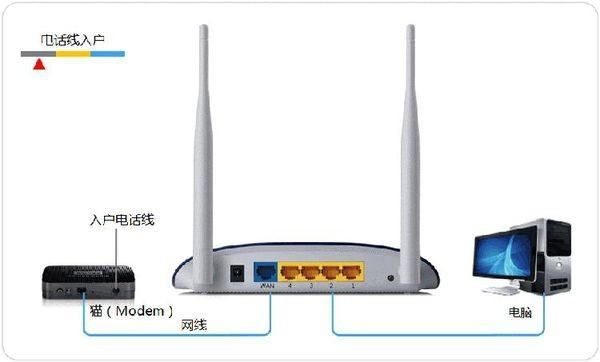
2、然后打开浏览器输入路由器的管理地址和登录密码。
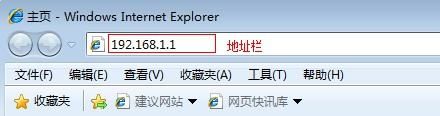
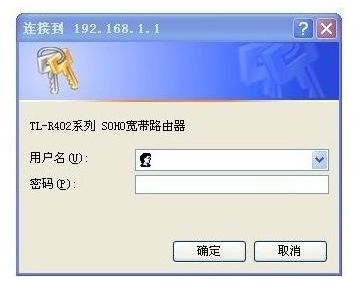
3、登录后台后,点击设置向导,然后根据向导指示填写相应的参数即可。
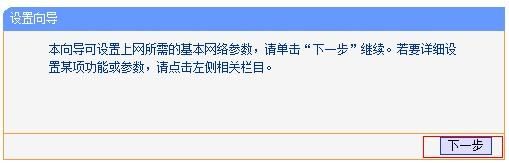
4、选择联网模式一般是pppoe,然后点击下一步输入宽带帐号和密码,点击下一步:

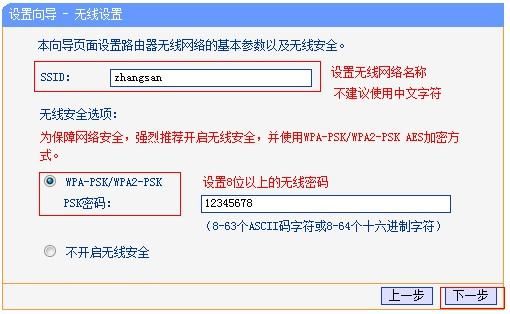
5、宽带参数设置完后,进入无线设置界面,填写一个无线名称和密码如图: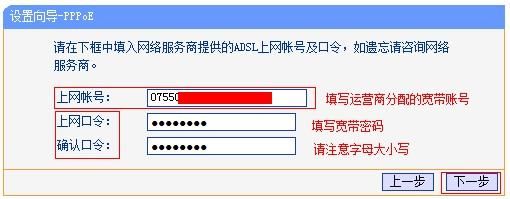
6、无线设置完毕后,点击保存,然后重新启动路由器即可正常使用了。
二、路由器复位步骤:
1、直接按路由器上的“reset”键,reset键一般位于路由器的后面,一个凹进的按钮,需要用细长的东西(如牙签等)按住按钮数十秒,则可对路由器进行复位。每个厂家的设备都不大一样,一般长按几秒,等前面的灯全灭之后再亮即复位成功。
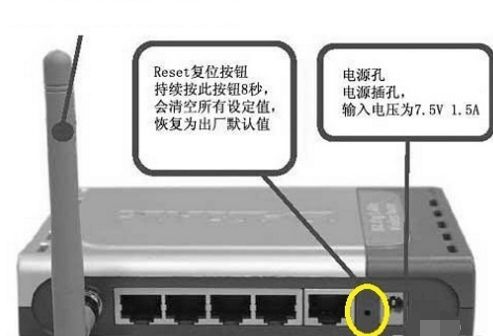
注意事项:路由器和宽带猫之间的网线请勿连接错误,路由器的wan口和宽带猫的lna口连接,然后路由器的lan口和电脑的网卡连接。
三、tplink无线路由器怎么设置
电脑上网都是用网线,手机上网都是用无线网,无线网都是用无线路由发射出来的,新买回来的路由器肯定是要先设置一下的,那么你会设置么?不会的小伙伴下面就跟着我们一起来看一下tplink无线路由器怎么设置吧。
tplink无线路由器怎么设置?
1、看看路由器后面的接口。电源口连接电源用,LAN口可连接电脑,交换机,AP等。WAN口是连接外网用的,例如接“宽带猫”。如果是光纤上网(没有猫)用户,请直接将网线插入最特别的一个WLAN端口,其他四个LAN端口用于连接电脑。
2、打开网页浏览器,在浏览器的地址栏中输入路由器的IP地址:192.168.1.1,将会看到下图所示登录界面,输入用户名和密码(用户名和密码的出厂默认值均为admin),点击确定按钮。
3、设置电脑A的TCP/IP协议为“自动获取IP地址”,然后关闭无线宽带路由器和电脑的电源,首先打开无线宽带路由器电源,然后再启动电脑,这样无线宽带路由器内置的DHCP服务器将自动为电脑设置IP地址。
4、为无线路由器设置无线密码,这里需要先勾选上【WPA-PSK/WPA2-PSK】,然后在PSK密码后,填写上Wifi无线密码即可。
5、下一步之后,就进入了TP-Link无线路由器设置最后一步了,到这里说明无线路由器已经设置完成,直接点击【重启】路由器,开始生效,支持路由器设置就完成了。
小伙伴们都学会了么?万一遇到路由器卡了,或者网速特别慢的时候,大家完全可以自己重置一下哦。另外密码最好是数字和字母和符号组合起来,这样不容易被手机软件破解,以免遭到破解影响你的网速哟。跟着小编说的做也许能帮到你,更多装修选材知识请关注我们选材手册栏目!